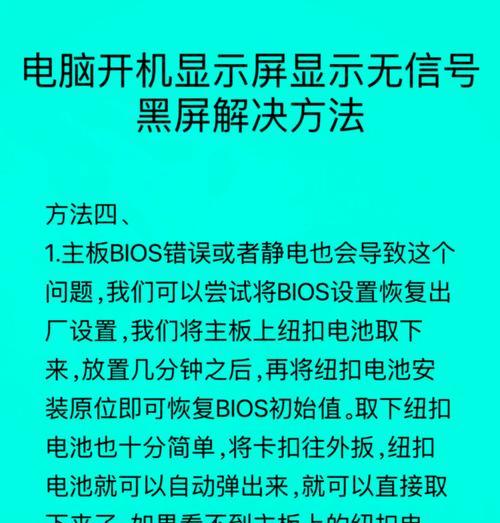电脑在我们日常生活和工作中扮演着重要的角色,然而,时不时会遇到各种各样的故障。对于大部分人来说,电脑故障可能会让人感到无所适从,甚至不知如何处理。本文将为大家提供一份电脑故障排查与处理的教程,帮助读者轻松解决各种常见的电脑故障问题。

一、电脑无法启动
当电脑无法启动时,首先需要检查电源插头是否插紧,然后尝试按下电源按钮,如果仍然无法启动,可以尝试更换电源线或是重启电源开关。
二、黑屏问题
如果你的电脑启动后出现黑屏问题,首先检查显示器是否连接正常,尝试按下键盘上的Ctrl+Alt+Delete组合键,如果无效,可能是显卡驱动问题,可以尝试重新安装显卡驱动或是进入安全模式进行修复。
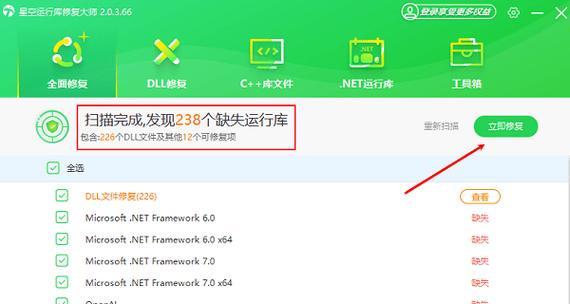
三、系统运行缓慢
当电脑运行缓慢时,首先检查硬盘空间是否足够,可以删除一些不必要的文件或是清理回收站。同时,可以运行杀毒软件进行全盘扫描,清理可能存在的恶意软件。
四、无法连接网络
如果你的电脑无法连接网络,首先检查网络连接是否正常,可以尝试重新插拔网线或是重启路由器。如果问题仍然存在,可以尝试更新网卡驱动或是重置网络设置。
五、蓝屏问题
当你的电脑频繁出现蓝屏问题时,首先尝试将电脑关机一段时间,待电脑冷却后再重新启动。如果问题仍然存在,可以尝试通过Windows系统自带的故障排查工具进行修复。
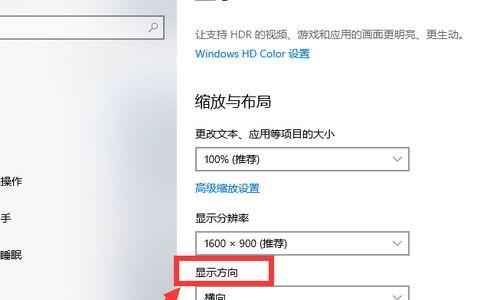
六、电脑噪音过大
当你的电脑噪音异常大时,首先检查电脑散热器是否清洁,可以使用吹气罐或是软刷子清理灰尘。如果问题仍然存在,可能是风扇损坏,需要更换散热风扇。
七、无法打印
如果你的电脑无法打印文件,首先检查打印机连接是否正常,可以尝试重新插拔打印机USB接口。同时,可以检查打印机驱动是否正确安装,如果没有安装驱动,需要下载并安装正确的打印机驱动。
八、电脑频繁死机
当电脑频繁死机时,首先检查电脑内存是否插紧,可以尝试重新插拔内存条。如果问题仍然存在,可能是内存故障,需要更换新的内存条。
九、软件无响应
当你的电脑上的软件无响应时,首先尝试关闭软件并重新打开。如果问题依然存在,可以尝试卸载并重新安装软件,或是使用其他替代软件。
十、无法播放声音
如果你的电脑无法播放声音,首先检查扬声器或耳机连接是否正常,可以尝试重新插拔。同时,可以检查音量设置是否正确,以及音频驱动是否正常安装。
十一、蓝牙设备无法连接
当你的电脑无法连接蓝牙设备时,首先检查蓝牙设备是否处于可配对状态,并尝试重新配对。如果问题仍然存在,可以尝试更新蓝牙驱动或是重置蓝牙设置。
十二、电池无法充电
如果你的电脑电池无法充电,首先检查电源适配器是否连接正常,可以尝试重新插拔适配器。同时,可以检查电池接口是否有杂质,以及电池是否损坏。
十三、无法识别USB设备
当你的电脑无法识别USB设备时,首先尝试将设备插入其他USB接口,检查是否能够被识别。如果问题仍然存在,可以尝试更新USB驱动或是重启电脑。
十四、系统崩溃
当你的电脑遇到系统崩溃时,首先尝试使用系统恢复功能进行修复。如果问题无法解决,可能需要重新安装操作系统。
十五、其他常见故障处理方法
本文介绍了一些常见的电脑故障处理方法,但仍有一些特殊情况需要采取其他解决方案。建议在遇到问题时,通过搜索引擎查找相关教程或是请教专业人士的帮助。
本文提供了一份针对常见电脑故障的排查与处理教程,希望读者能够通过学习和实践,掌握发现和解决电脑故障问题的方法。同时,也强调了在遇到特殊情况时,可以通过其他途径获取帮助。只要我们掌握了正确的方法和技巧,电脑故障也将不再成为我们的困扰。